excel打印表格线显示不全怎么办
2024-01-24
函数公式,是Excel的一大工具,在数据的统计分析中,有着不可替代的作用,尤其是一些常用的函数公式。一、Excel函数:IF函数。功能:判断是否满足某个条件,如果满足返回第一个值,否则返回另一个值。语

函数公式,是Excel的一大工具,在数据的统计分析中,有着不可替代的作用,尤其是一些常用的函数公式。
一、Excel函数:IF函数。
功能:判断是否满足某个条件,如果满足返回第一个值,否则返回另一个值。
语法结构:=IF(判断条件,条件成立时的返回值,条件不成立时的返回值)。
目的:根据月薪判断是否为“高薪”,如果>4500,则返回“高薪”,否则返回空值。
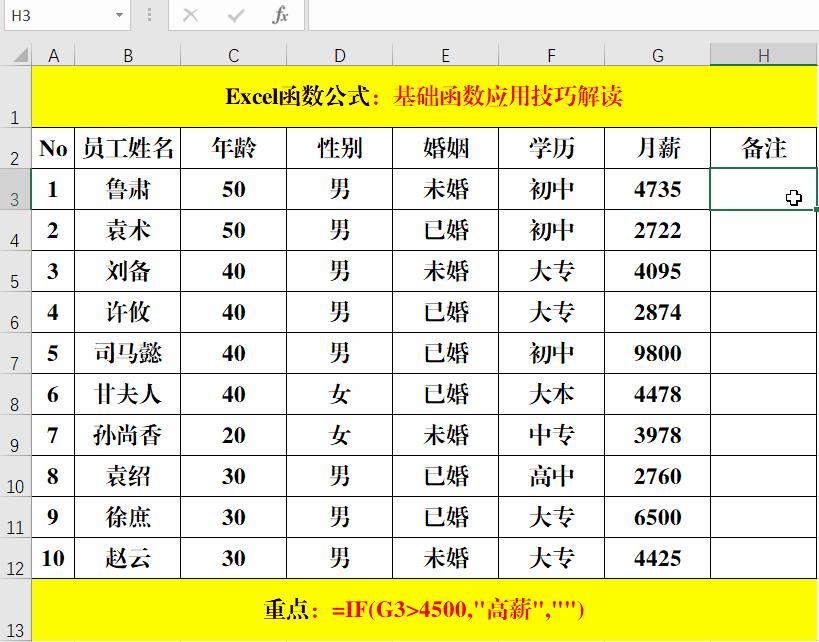
方法:
在目标单元格中输入公式:=IF(G3>4500,"高薪","")。
解读:
如果有多个条件需要判断,则可以对IF函数进行嵌套。
二、Excel函数:Sumif函数。
功能:对满足条件的单元格求和。
语法结构:=Sumif(条件范围,条件,[求和范围]),如果“条件范围”和“求和范围”相同,则可以省略“求和范围”。
目的:按“性别”统计总“月薪”。
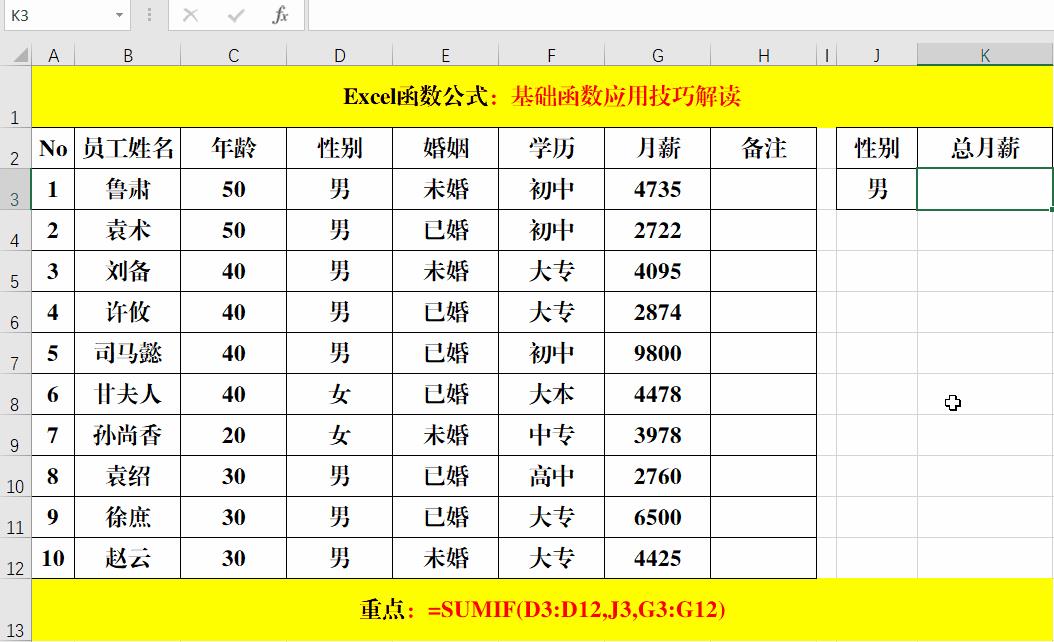
方法:
在目标单元格中输入公式:=SUMIF(D3:D12,J3,G3:G12)。
解读:
除了按“性别”统计总“月薪”之外,还可以按“学历”或婚姻状态来统计总“月薪”,按需使用即可!
三、Excel函数:Sumifs函数。
功能:对一组给定条件指定的单元格求和。
语法结构:=Sumifs(求和范围,条件1范围,条件1,条件2范围,条件2……)。
目的:按“性别”统计“已婚”或“未婚”人员的总“月薪”。
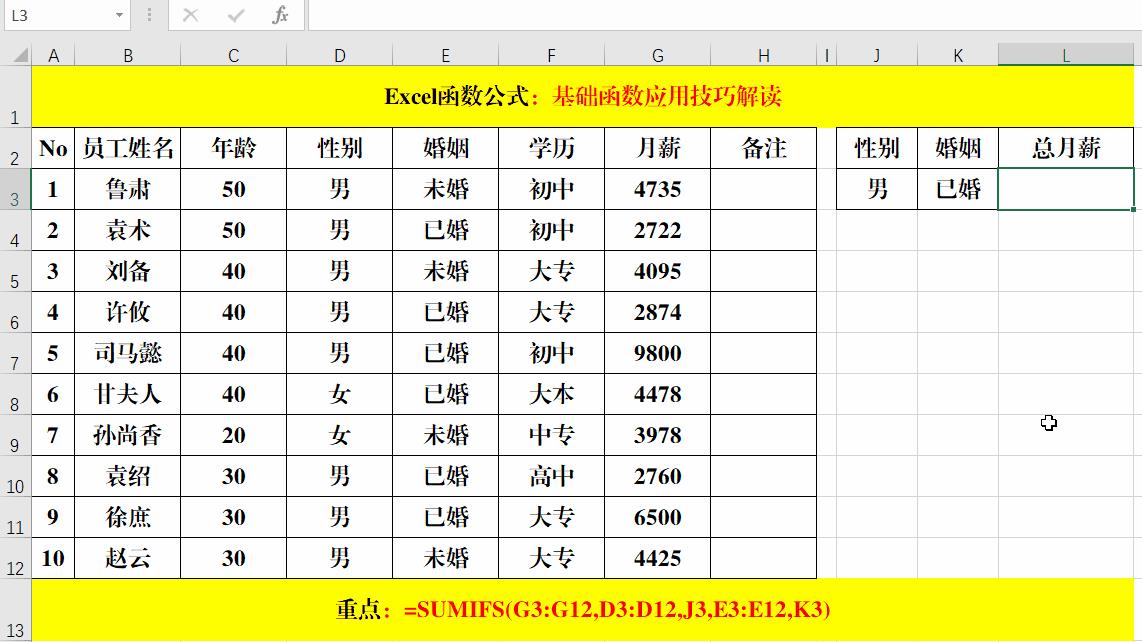
方法:
在目标单元格中输入公式:=SUMIFS(G3:G12,D3:D12,J3,E3:E12,K3)。
解读:
参数中的“条件范围”和“条件”必须成对出现,而且必须匹配。
四、Excel函数:Countif函数。
功能:计算指定区域中给定条件的单元格数目。
语法结构:=Countif(条件范围,条件)。
目的:按“性别”统计人数。
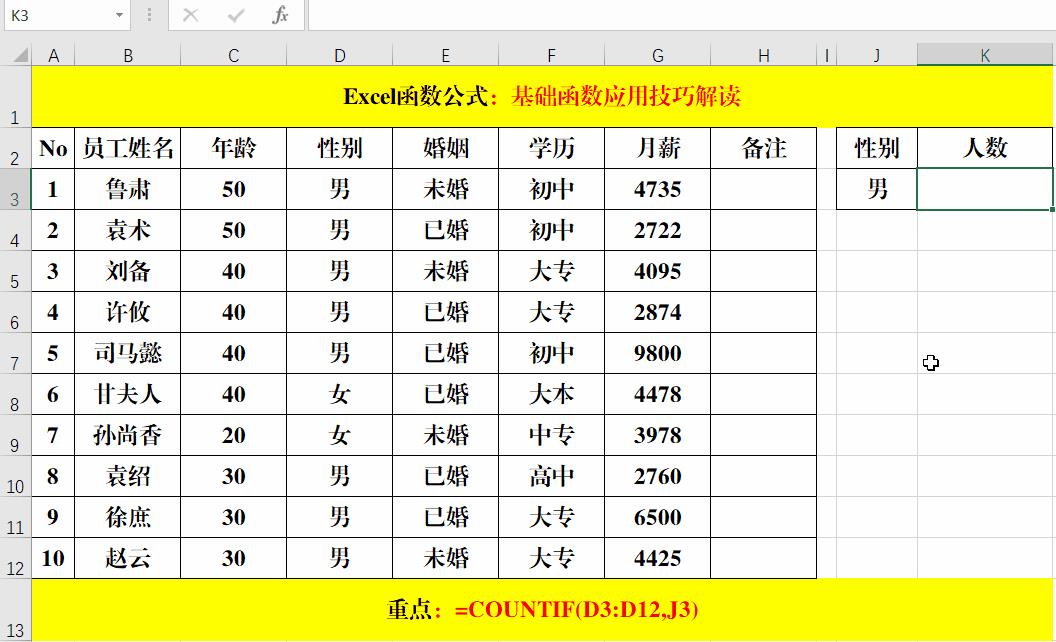
方法:
在目标单元格中输入公式:=COUNTIF(D3:D12,J3)。
解读:
除了按“性别”统计人数外,还可以按“学历”等实际情况统计人数。
五、Excel函数:Countifs函数。
功能:统计一组给定条件指定的单元格数。
语法结构:=Countifs(条件1范围,条件1,条件2范围,条件2……)。
目的:按“性别”统计“已婚”或“未婚”的人数。
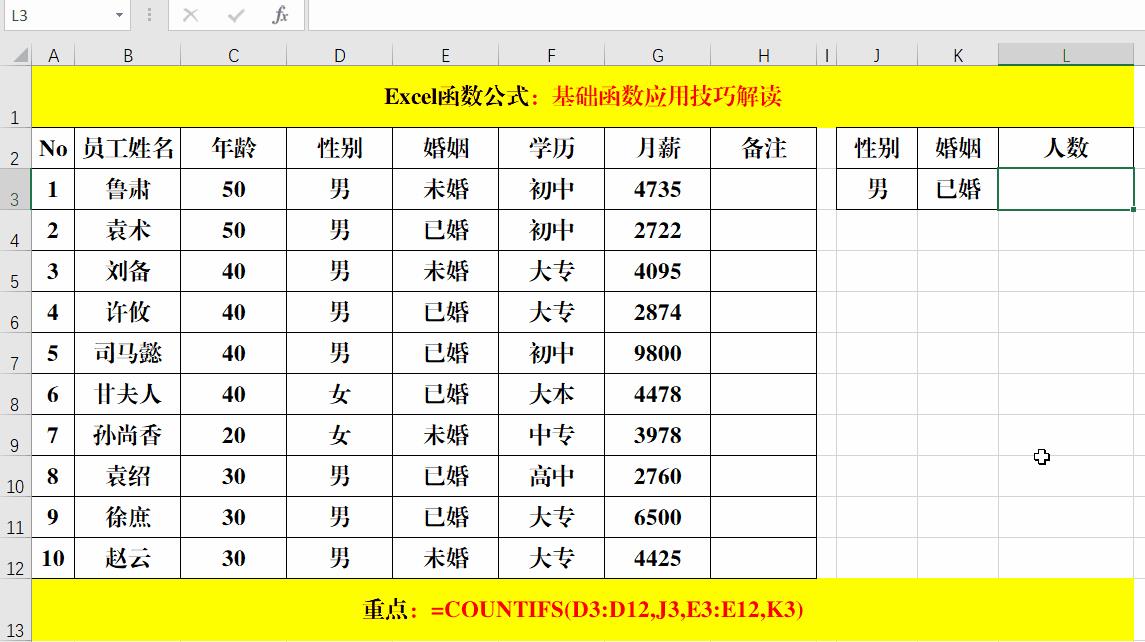
方法:
在目标单元格中输入公式:=COUNTIFS(D3:D12,J3,E3:E12,K3)
六、Excel函数:Averageif函数。
功能:查找给定条件指定单元格的算术平均值。
语法结构:=Averageif(条件范围,条件,[数值范围]),当“条件范围”和“数值范围”相同时,“数值范围”可以省略。
目的:按“性别”统计平均“月薪”。
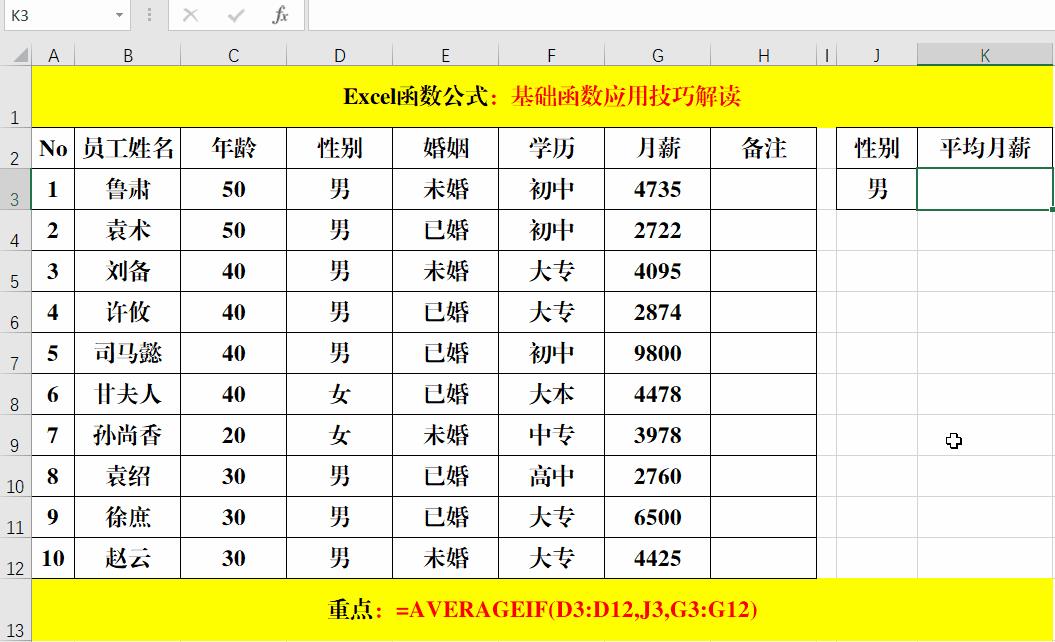
方法:
在目标单元格中输入公式:=AVERAGEIF(D3:D12,J3,G3:G12)。
七、Excel函数:Averageifs函数。
功能:查找一组给定条件指定的单元格的算术平均值。
语法结构:=Averageifs(数值范围,条件1范围,条件1,条件2范围,条件2……)。
目的:按“性别”统计“已婚”或“未婚”人员的平均“月薪”。
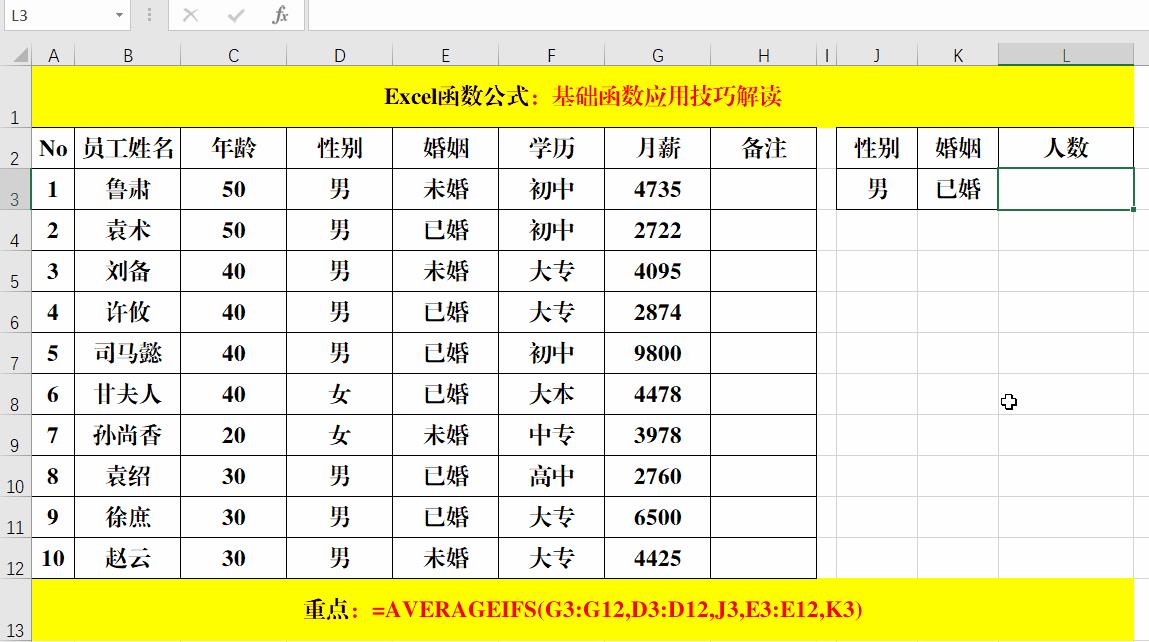
方法:
在目标单元格中输入公式:=AVERAGEIFS(G3:G12,D3:D12,J3,E3:E12,K3)。
八、Excel函数:Maxifs、Miniifs函数。
功能:返回一组给定条件所指定的单元格的最大(小)值。
语法结构:=Maxifs(数值范围,条件1范围,条件1,条件2范围,条件2……)。
目的:按“性别”统计“已婚”或“未婚”人员的最高和最低“月薪”。
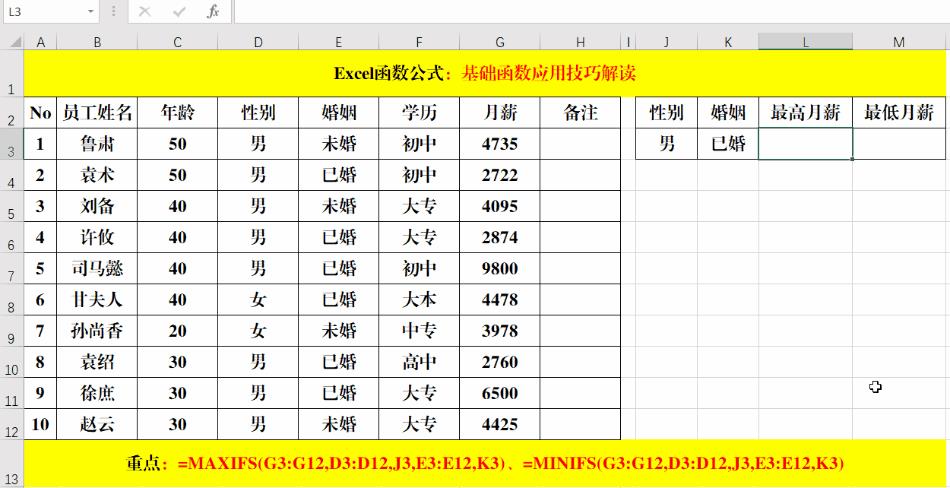
方法:
在目标单元格中输入公式:=MAXIFS(G3:G12,D3:D12,J3,E3:E12,K3)、=MINIFS(G3:G12,D3:D12,J3,E3:E12,K3)。
解读:
Maxifs和Minifs函数的语法结构和用法完全相同,在使用时只需区别函数名称即可。
九、Excel函数:Vlookup函数。
功能:搜索表格区域首列满足条件的区域,确定待检索单元格在区域中的行序号,再进一步返回选定单元格的值。
语法结构:=Vlookup(查询值,数据范围,返回值的列数,[匹配模式]),“匹配模式”分为0和1两种,即精准匹配和模糊匹配,省略时按精准匹配执行。
目的:根据“员工姓名”查询对应的“月薪”。
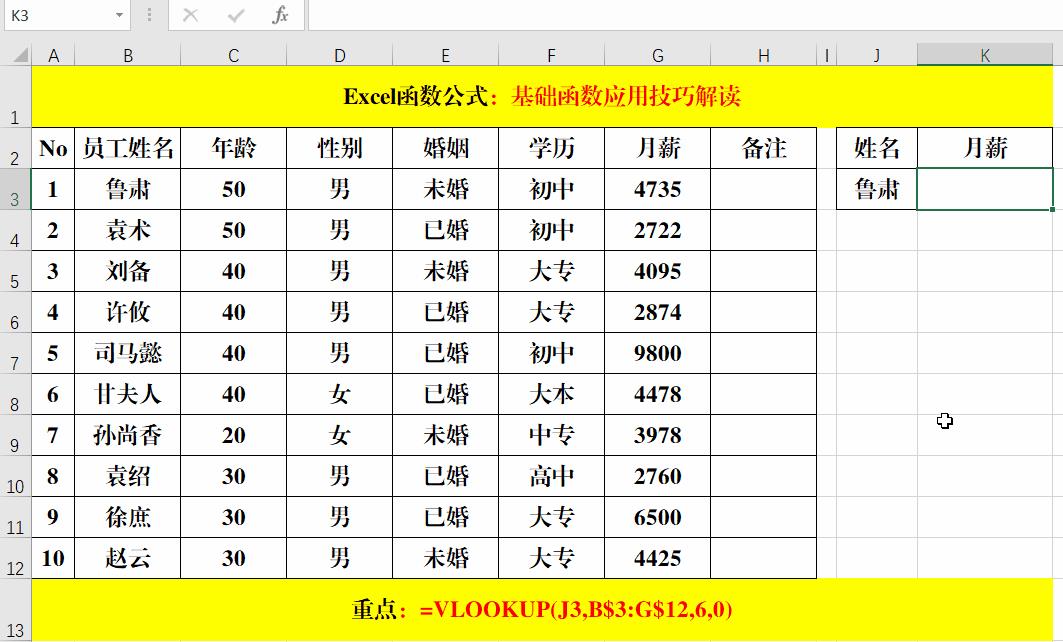
方法:
在目标单元格中输入公式:=VLOOKUP(J3,B$3:G$12,6,0)。
版权声明:本文内容由互联网用户自发贡献,该文观点仅代表作者本人。本站仅提供信息存储空间服务,不拥有所有权,不承担相关法律责任。如发现本站有涉嫌抄袭侵权/违法违规的内容,请发送邮件举报,一经查实,本站将立刻删除。
excel函数怎么用(excel函数)相关文章
2024-01-24
2023-11-02
2023-10-19
2023-04-06
2023-04-05
2023-04-05